Sony DSC-TX9 Red: Использование программного обеспечения
Использование программного обеспечения: Sony DSC-TX9 Red
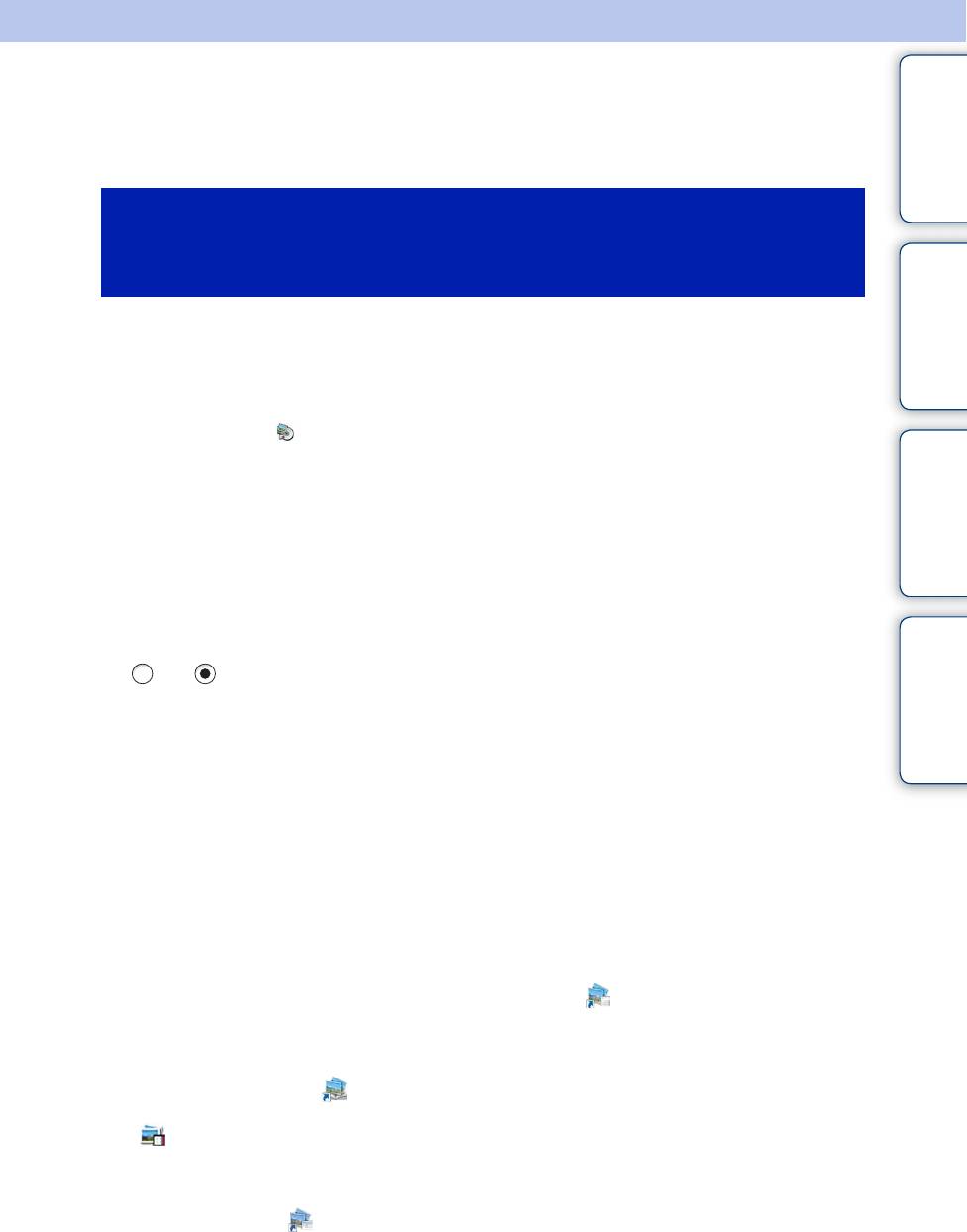
Оглавление
Использование программного
обеспечения
Установка программного обеспечения “PMB
(Picture Motion Browser)” и “Music Transfer”
операции
Поиск по
(Windows)
1 Включите Ваш компьютер и вставьте диск CD-ROM (прилагается) в
привод CD-ROM.
Появится экран меню установки.
• Если он не появляется, дважды щелкните по [Компьютер] (для Windows XP, [Мой
компьютер]) t (SONYPMB).
MENU/Поиск
• Если появится экран автоматического воспроизведения, выбирайте “Run Install.exe” и
установок
следуйте инструкциям, которые будут появляться на экране, для продолжения
инсталляции.
2 Щелкните по [Установка].
Появится экран “Choose Setup Language” (Выбор языка установки).
3 Выберите нужный язык, а затем перейдите к следующему экрану.
Появится экран “License Agreement” (Лицензионное соглашение).
Алфавитный
указатель
4 Внимательно прочтите соглашение, щелкните по переключателю
( t ), чтобы принять условия соглашения, а затем щелкните
[Далее].
5 Следуйте инструкциям, появляющимся на экране, для завершения
установки.
• Для установки подключите фотоаппарат к компьютеру во время выполнения
процедуры (стр. 168).
• Когда появится сообщение с запросом на подтверждение перезагрузки компьютера,
перезагрузите компьютер, следуя инструкциям, появляющимся на экране.
• DirectX можно установить в зависимости от системной конфигурации Вашего
компьютера.
6 Извлеките диск CD-ROM после завершения установки.
7 Запустите приложение.
• Для запуска приложения “PMB”, щелкните на значке (PMB) на рабочем столе.
Подробные сведения о методе работы см. на следующей странице поддержки PMB
(только на английском языке):
http://www.sony.co.jp/pmb-se/
или щелкните значок (Справка PMB).
• Для запуска приложения “PMB” из меню Пуск выберите [Пуск] t [Все программы] t
(PMB).
• Если на Вашем компьютере была установлена программа “PMB” и Вы переустановили
программу “PMB”, используя прилагаемый CD-ROM, Вы можете запускать все
программы из “PMB Launcher”. Для запуска приложения “PMB Launcher” дважды
щелкните значок (PMB Launcher) на рабочем столе.
RU
165
Продолжение r
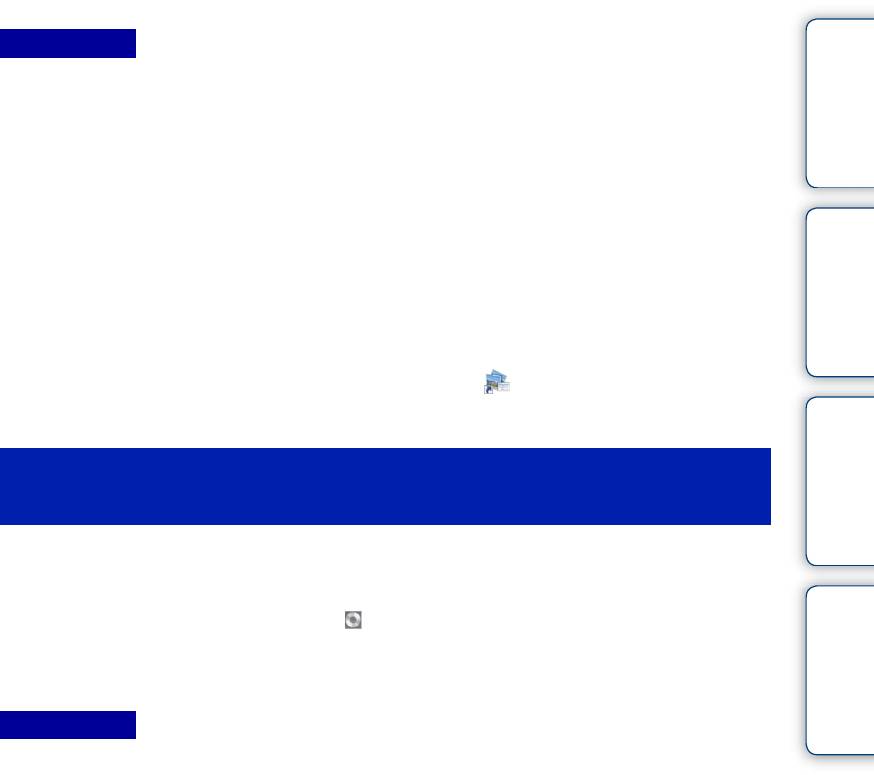
Оглавление
Примечания
• Выполните вход в систему с правами Администратора.
• Если приложение “PMB” запускается первый раз, на экране появится подтверждающее
сообщение информационной утилиты. Выберите опцию [Пуск].
• Если на Вашем компьютере уже была установлена программа “PMB” и номер версии этой
программы “PMB” ниже, чем у программы на прилагаемом CD-ROM, переустановите
программу “PMB” с помощью прилагаемого CD-ROM.
• Если номер версии выше, чем у программы на прилагаемом CD-ROM, Вам не нужно
переустанавливать программу “PMB”. Доступная функция “PMB” активируется при
операции
Поиск по
подключении фотоаппарата к компьютеру с помощью USB-кабеля.
• Если на Вашем компьютере уже была установлена программа “PMB” и номер версии этой
программы “PMB” ниже 5.0, некоторые функции могут стать недоступными после
установки программы “PMB” с помощью прилагаемого CD-ROM. Кроме того, Вы можете
запускать программу “PMB” или другое программное обеспечение с помощью
приложения “PMB Launcher”, которое устанавливается одновременно. Для запуска
приложения “PMB Launcher” дважды щелкните значок (PMB Launcher) на рабочем
столе.
MENU/Поиск
установок
Установка приложения “Music Transfer”
(Macintosh)
1 Включите Ваш компьютер Macintosh и вставьте диск CD-ROM
(прилагается) в привод CD-ROM.
Алфавитный
указатель
2 Дважды щелкните по значку (SONYPMB).
3 Дважды щелкните по файлу [MusicTransfer.pkg] в папке [Mac].
Начнется установка программного обеспечения.
Примечания
• Программа “PMB” несовместима с компьютерами Macintosh.
• Закройте все остальные программные приложения перед тем, как Вы начнете установку
программного обеспечения “Music Transfer”.
• Для выполнения установки Вы должны войти в систему в качестве администратора.
RU
166
Продолжение r
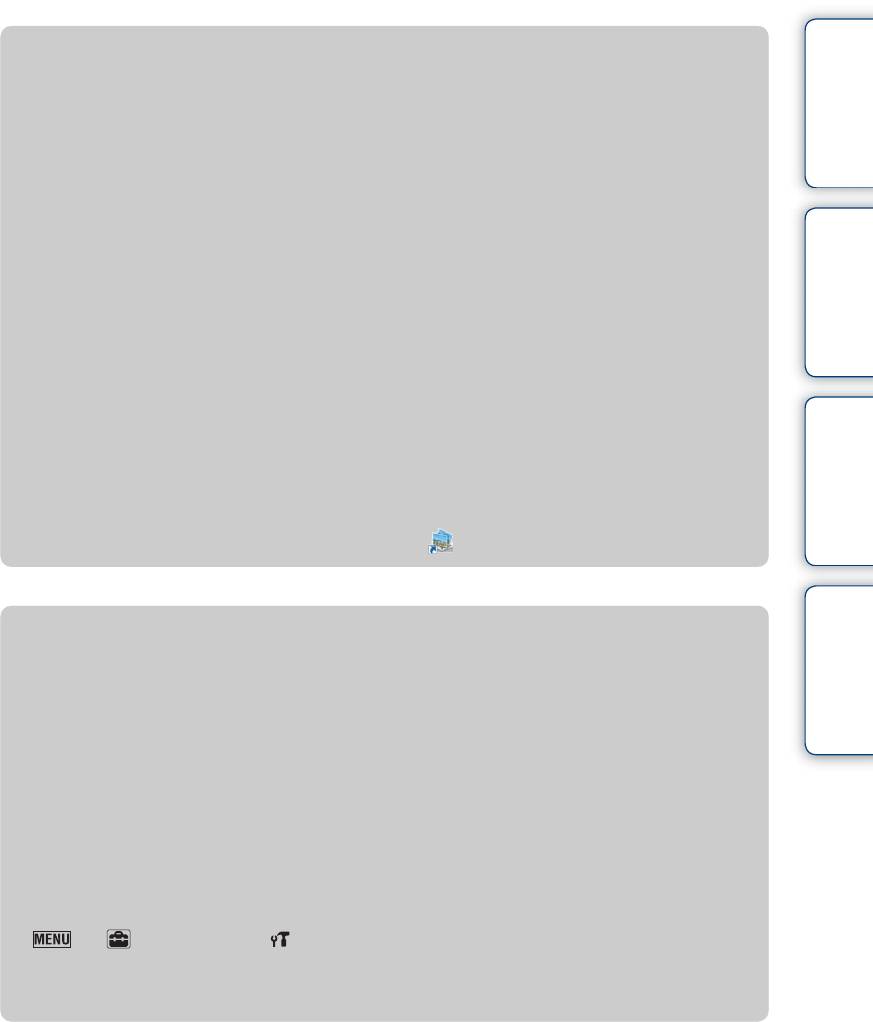
Оглавление
zВведение в “PMB”
• “PMB” позволяет импортировать фотоснимки, выполненные с помощью
фотоаппарата, в компьютер для их отображения. Установите USB-соединение между
фотоаппаратом и компьютером и нажмите кнопку [Импортировать].
• Изображения на компьютере можно экспортировать на карту памяти и отображать на
экране фотоаппарата. Установите USB-соединение между фотоаппаратом и
компьютером, нажмите [Экспортировать]
t [Простой экспорт (Синхронизация ПК)]
в меню [Действие], а затем нажмите [Экспортировать].
операции
Поиск по
• Вы можете сохранить и напечатать изображения с датой.
• Вы можете отображать изображения, хранящиеся в компьютере, по дате съемки на
дисплее календаря.
• Вы можете выполнять коррекцию фотоснимков (Уменьшение эффекта красных глаз
и т.п.) и изменять дату и время съемки.
• Вы можете создать диски с помощью привода для дисков CD или DVD с функцией
записи.
• Из видеозаписей AVCHD, импортированных в ПК, могут быть созданы диски Blu-ray,
MENU/Поиск
установок
диски AVCHD и диски DVD-Video. (При создании дисков Blu-ray или дисков DVD-
Video в первый раз потребуется оборудование, обеспечивающее Интернет-
соединение.)
• Вы можете загружать фотоснимки в сетевую службу. (Требуется подключение к сети
Интернет.)
• Подробные сведения приведены в руководстве (Справка PMB).
Алфавитный
указатель
zВведение в “Music Transfer”
“Music Transfer” позволяет заменять музыкальные файлы, установленные в
фотоаппарат на предприятии-изготовителе, на любимые музыкальные
фрагменты, а также удалять или добавлять музыкальные файлы.
Вы также можете восстановить дорожки, сохраненные на фотоаппарате на
предприятии-изготовителе.
• С помощью приложения “Music Transfer” можно импортировать следующие типы
музыкальных фрагментов.
– Файлы MP3, хранящиеся на жестком диске компьютера
– Дорожки музыкального CD
– Предварительно установленная музыка, сохраненная на фотоаппарате
• Перед запуском приложения “Music Transfer”, выполните последовательность команд
t (Установки) t (Основные установ.) t [Загруз.музык] и
подсоедините фотоаппарат к компьютеру.
Для получения подробных сведений см. справку в “Music Transfer”.
RU
167
Оглавление
- Как пользоваться данным руководством
- Примечания по использованию фотоаппарата
- Оглавление
- Поиск по операции
- MENU/Поиск установок
- Названия частей
- Список значков, отображаемых на экране
- Использование сенсорной панели
- Настройка пунктов MENU
- Использование внутренней памяти
- Прикосновение к экрану для установки фокусного расстояния
- Использование кнопки режим фотосъемки/видеосъемки
- Режим ЗАПИСИ
- Интел. авто. регулир.
- Супер авто. регулировка
- Интеллектуальный панорамный обзор
- Реж.видеосъемк.
- Авто по программе
- Расфокусиров. фона
- Выбор сцены
- iПанорам. обзор под водой
- Увеличение
- Просмотр фотоснимков
- Воспр.круп.план.
- Шир-форм.
- Временно повернутое отображение
- Просмотр серии изображений
- Просмотр видеозаписей
- 3D-функции
- 3D-съемка
- Просмотр изображений, снятых стереоскопически в режиме многоракурсного обзора
- Просмотр изображения на 3D- телевизоре
- Простой режим
- Сцена видеосъемки
- Режим Smile Shutter
- Кнопка видеосъемки
- Вспышка
- Тайм.самозап
- Направление съемки
- Эффект расфокус.
- Размер изобр/Разм. панорам. изобр./Качество
- Установ. серийной съемки
- Макро
- EV
- ISO
- Баланс белого
- Баланс бел при подв съем
- Фокус
- Режим измер
- Распознавание сцен
- Эффект мягкой кожи
- Распознавание лиц
- Минимиз. закрытых глаз
- Установки дисплея
- Простой режим
- Календарь
- Индекс изображ.
- Cлайд-шоу
- Удалить
- Отпр. с пом. TransferJet
- Рисунок
- Ретуширование
- 3D-просмотр
- Режим просмотра
- Отображ. серийн. группы
- Защитить
- DPOF
- Поворот.
- Установки громкости
- Установки дисплея
- Данные экспозиции
- Кол. изобр. в индекс. реж.
- Выбор папки
- Форм.видеосъем.
- Подсветка АF
- Линия сетки
- Цифров увелич
- Авто ориент
- Спр.по расп.сцен
- Ум. эфф. кр. глаз
- Пред.о закр.глаз.
- Звук
- Яркость ЖКД
- Language Setting
- Цвет индикаторов
- Демонстр. режим
- Инициализац.
- Разрешение HDMI
- КОНТР.ПО HDMI
- COMPONENT
- Корпус
- Подсоед USB
- Установки LUN
- Загруз.музык
- Формат музык
- Экономия питания
- TransferJet
- Eye-Fi
- Калибровка
- Формат
- Созд.папк.ЗАПИС
- Изм папк.ЗАПИСИ
- Удал. папки ЗАП.
- Копировать
- Номер файла
- Устан. вр.пояса
- Устан.даты и вр.
- Просмотр изображений на телевизоре стандартной четкости (SD)
- Просмотр изображений на телевизоре высокой четкости (HD)
- Просмотр изображения на “BRAVIA” Sync-совместимом телевизоре
- Использование с компьютером
- Использование программного обеспечения
- Подключение фотоаппарата к компьютеру
- Передача изображений в медиаслужбы
- Создание диска видеозаписи
- Печать фотоснимков
- Устранение неисправностей
- Предупреждающие индикаторы и сообщения
- Использование фотоаппарата за границей
- Карта памяти
- Батарейный блок
- Зарядное устройство
- Интеллектуальное панорамно- наклонное устройство
- Формат AVCHD
- Стандарт TransferJet
- Количество фотоснимков и время видеозаписи
- Меры предосторожности
- Алфавитный указатель


